작가:
Robert Simon
창조 날짜:
23 6 월 2021
업데이트 날짜:
1 칠월 2024

콘텐츠
야후! 기본적으로 이메일, 뉴스, 답변, 기사 등 모든 것에 대한 인기있는 사이트입니다. 많은 검색 엔진과 마찬가지로 Yahoo! 최근 기록으로 쉽게 돌아갈 수 있도록 검색을 저장합니다. 그러나 때때로이 정보 중 일부를 삭제할 수 있습니다. Yahoo!의 데스크톱 또는 모바일 버전에서 검색 기록을 지울 수 있습니다. 대지.
단계로
2 가지 방법 중 1 : 데스크톱
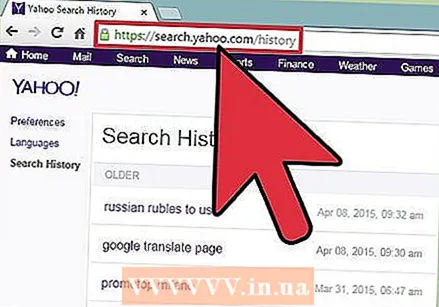 이동 .search.yahoo.com/history. Yahoo!에서도 검색 할 수 있습니다. 오른쪽 상단의 톱니 바퀴 아이콘 위에 마우스를 올려 놓은 다음 '검색 기록'을 선택합니다.
이동 .search.yahoo.com/history. Yahoo!에서도 검색 할 수 있습니다. 오른쪽 상단의 톱니 바퀴 아이콘 위에 마우스를 올려 놓은 다음 '검색 기록'을 선택합니다. 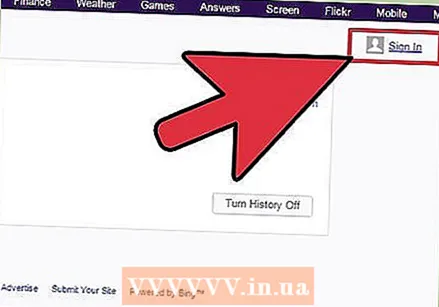 Yahoo!에 가입하세요.계정. 반드시 필요한 것은 아닙니다. 로그인하지 않은 경우 계정에 로그인하지 않은 상태에서 검색 한 모든 내용을 볼 수 있습니다. Yahoo!와 관련된 검색을 수행하려면 계정에서 오른쪽 상단의 "가입"버튼을 클릭하십시오.
Yahoo!에 가입하세요.계정. 반드시 필요한 것은 아닙니다. 로그인하지 않은 경우 계정에 로그인하지 않은 상태에서 검색 한 모든 내용을 볼 수 있습니다. Yahoo!와 관련된 검색을 수행하려면 계정에서 오른쪽 상단의 "가입"버튼을 클릭하십시오. 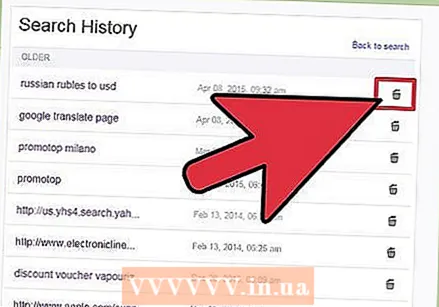 휴지통 버튼을 클릭하여 단일 항목을 삭제합니다. 수행 한 모든 검색에는 항목 오른쪽에이 버튼이 있습니다.
휴지통 버튼을 클릭하여 단일 항목을 삭제합니다. 수행 한 모든 검색에는 항목 오른쪽에이 버튼이 있습니다. 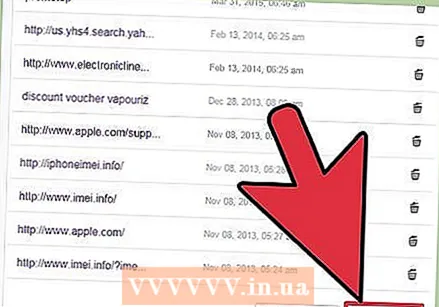 "기록 지우기"버튼을 클릭하여 모든 검색 기록을 삭제하십시오. 전체 기록을 삭제할 것인지 확인하는 메시지가 표시됩니다.
"기록 지우기"버튼을 클릭하여 모든 검색 기록을 삭제하십시오. 전체 기록을 삭제할 것인지 확인하는 메시지가 표시됩니다. 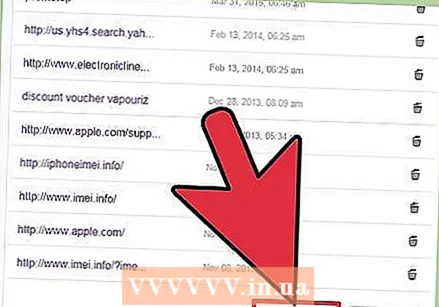 기록을 추적하는 옵션을 클릭하여 향후 추적을 방지하십시오. 야후! 더 이상 검색 기록을 저장하지 않습니다.
기록을 추적하는 옵션을 클릭하여 향후 추적을 방지하십시오. 야후! 더 이상 검색 기록을 저장하지 않습니다. 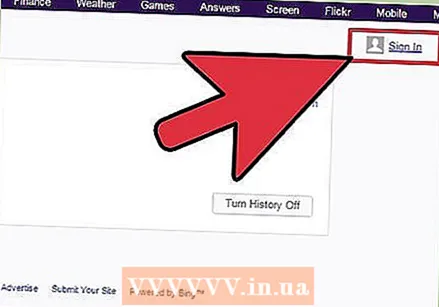 기록을 삭제하려는 다른 계정에 로그인하십시오. 야후! 각 계정에 대한 검색 기록을 별도로 저장합니다. 또한 로그인하지 않았을 때 현재 브라우징 세션의 기록을 저장합니다. 트랙을 완전히 지우려면 모든 것을 확인하십시오.
기록을 삭제하려는 다른 계정에 로그인하십시오. 야후! 각 계정에 대한 검색 기록을 별도로 저장합니다. 또한 로그인하지 않았을 때 현재 브라우징 세션의 기록을 저장합니다. 트랙을 완전히 지우려면 모든 것을 확인하십시오.
2 가지 방법 중 2 : 모바일
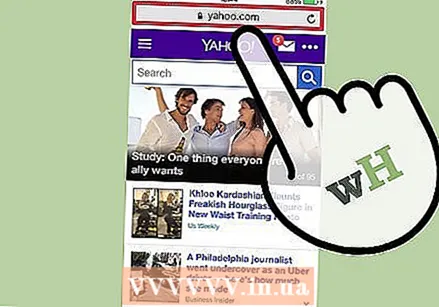 에 로그인하십시오.yahoo.com Yahoo! 기록을 삭제하려는 계정. 반드시 필요한 것은 아닙니다. 로그인하지 않은 경우 계정에 로그인하지 않은 상태에서 검색 한 모든 내용을 볼 수 있습니다.
에 로그인하십시오.yahoo.com Yahoo! 기록을 삭제하려는 계정. 반드시 필요한 것은 아닙니다. 로그인하지 않은 경우 계정에 로그인하지 않은 상태에서 검색 한 모든 내용을 볼 수 있습니다. - Yahoo!와 관련된 검색을 보려면 계정에서 오른쪽 상단의 메뉴 (☰) 버튼을 탭한 다음 Yahoo! 계정.
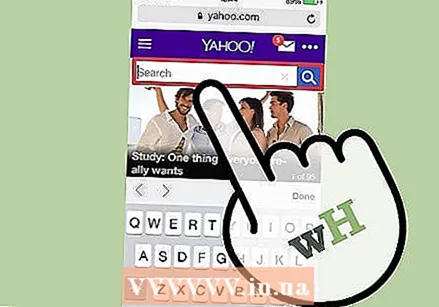 검색을 수행하십시오.yahoo.com. 검색 기록에 액세스하려면 검색 결과 페이지에 있어야합니다.
검색을 수행하십시오.yahoo.com. 검색 기록에 액세스하려면 검색 결과 페이지에 있어야합니다. 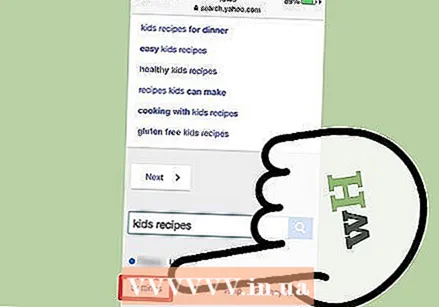 결과 페이지 하단으로 스크롤하여 "설정"을 탭합니다. 하단 검색 창 아래에 있습니다.
결과 페이지 하단으로 스크롤하여 "설정"을 탭합니다. 하단 검색 창 아래에 있습니다. 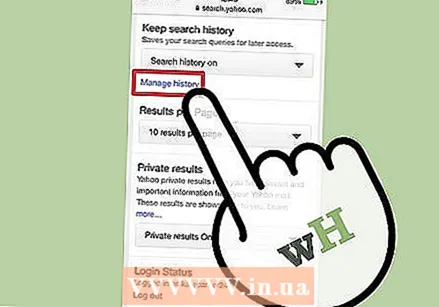 "기록 관리"링크를 누릅니다. "검색 기록 저장"카테고리에서 찾을 수 있습니다.
"기록 관리"링크를 누릅니다. "검색 기록 저장"카테고리에서 찾을 수 있습니다. 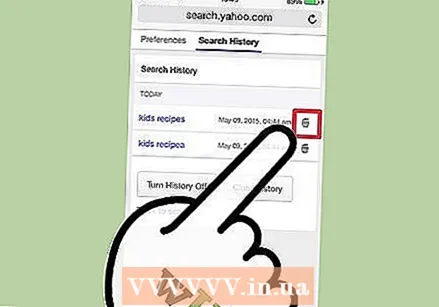 휴지통 버튼을 눌러 단일 항목을 삭제합니다. 수행 한 모든 검색은 항목 오른쪽에이 버튼이 있습니다.
휴지통 버튼을 눌러 단일 항목을 삭제합니다. 수행 한 모든 검색은 항목 오른쪽에이 버튼이 있습니다. 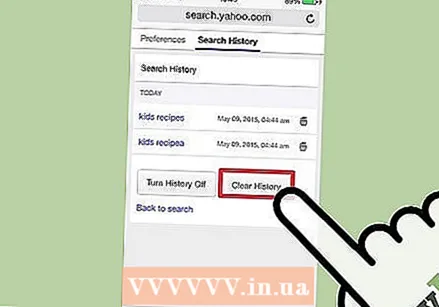 "기록 지우기"버튼을 눌러 모든 검색 기록을 삭제합니다. 전체 기록을 삭제할 것인지 확인하는 메시지가 표시됩니다.
"기록 지우기"버튼을 눌러 모든 검색 기록을 삭제합니다. 전체 기록을 삭제할 것인지 확인하는 메시지가 표시됩니다. 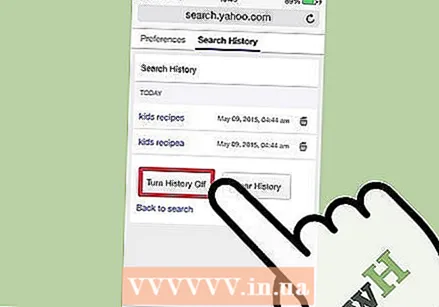 기록 추적을 해제하여 향후 추적을 방지합니다. 야후! 더 이상 검색 기록을 저장하지 않습니다.
기록 추적을 해제하여 향후 추적을 방지합니다. 야후! 더 이상 검색 기록을 저장하지 않습니다. 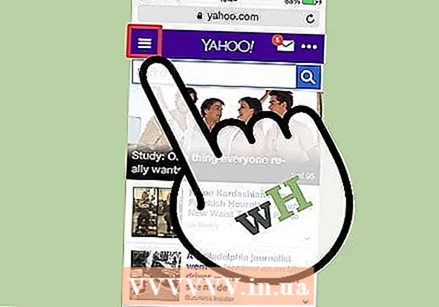 기록을 삭제하려는 다른 계정에 로그인하십시오. 야후! 각 계정에 대한 검색 기록을 별도로 저장합니다. 또한 로그인하지 않은 경우 현재 브라우징 세션의 기록을 저장합니다. 트랙을 완전히 지우려면 모든 것을 확인하십시오.
기록을 삭제하려는 다른 계정에 로그인하십시오. 야후! 각 계정에 대한 검색 기록을 별도로 저장합니다. 또한 로그인하지 않은 경우 현재 브라우징 세션의 기록을 저장합니다. 트랙을 완전히 지우려면 모든 것을 확인하십시오.



